Pe Internet există un număr foarte mare de sisteme pentru hamuri. O varietate de desene și dimensiuni, dar uneori doriți ceva nou, neobișnuit. Și aici există doar o singură opțiune - de a trage o diagramă.
Unul dintre programele care este potrivit pentru asta este DB-BEAD.
Programul este foarte simplu și singurul dezavantaj este în limba engleză.
Dar nu vă faceți griji, voi încerca să vă ajut să vă dați seama.
Și așa. Ați descărcat și instalat programul.
În fața ta sunt trei dungi gri în mici pătrate. Aici vom schița schema noastră, dar mai întâi vom înființa.
În fila viem, bifați caseta după cum se arată. Aceste setări sunt activate automat când programul este deschis, dar dacă nu aveți o fereastră ca cea din imagine, atunci nu aveți o bifă.
Design-câmp în care vom desena.
Corectată - în această coloană turneul nostru este prezentat în formă extinsă și deja cu offset.
Simularea este o mostră a unui pachet gata făcut.
Raportul este ceea ce avem nevoie. Ordinea unui set de margele.
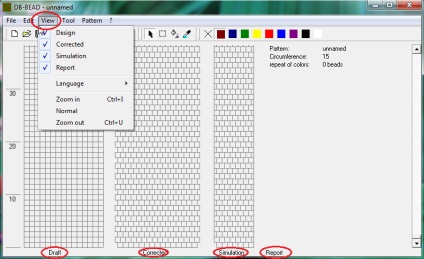
Următoarea setare este grosimea plăcii.
În fila Pattern, selectați lățimea. Avem o fereastră în care punem margelele potrivite într-un cerc. faceți clic pe OK
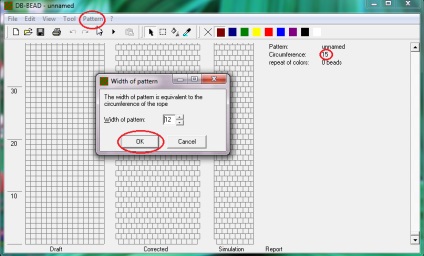
Acum vom trece la desenul (făcând clic pe săgeata) Cablarea desenăm în prima coloană stolbike.Vtoroy responsabilă pentru deplasarea cablajului, iar al treilea arată cum va arăta ham terminat.
Culori suplimentare pentru desen pot fi obținute prin dublu click pe orice culoare de două ori.
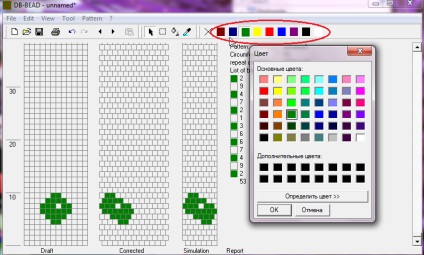
Dacă faceți o greșeală în timpul desenării și trebuie să ștergeți "celula" - faceți clic de două ori în locul potrivit. Celula va deveni din nou gri.
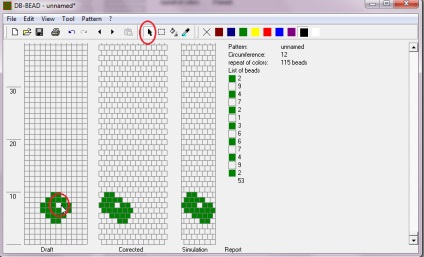
Modificarea culorii mai multor celule - Selectați culoarea dorită, selectați săgeata, Faceți clic pe celula dorită.
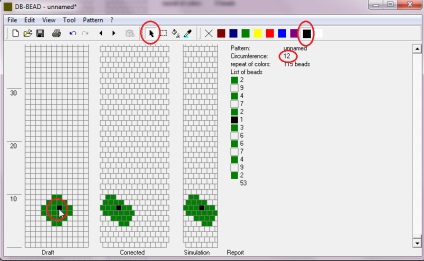
Asta e tot. ne-am desenat turneul. Salvăm și țese.
Trebuie să vă reamintim că după salvarea circuitului dvs. puteți deschide numai în acest program. Dacă doriți să salvați ca imagine, faceți o captură de ecran. Butonul Print Screen de pe tastatura din apropierea butonului F12.
Pentru a începe să țeseți un turnichet și să înțelegeți schema rezultată, citiți:
Articole similare
Trimiteți-le prietenilor: